無線クライアントセッション
ワイヤレストラフィックと関連するパフォーマンスの傾向に関する情報を表示します。
また、ネットワークのサイト、SSID(サービスセット識別子)、クライアント接続、アクセスポイント(AP)、ゲスト接続に関する分析も確認できます。この情報を使用して、特定のサイト、無線LAN(WLAN)、クライアント、アクセス ポイント、または SSID を監視し、組織のワイヤレス ネットワークの問題を特定できます。
顔立ち
-
企業全体のクライアントセッションの傾向と、サイト、WLAN、AP、クライアントタイプ、OS(オペレーティングシステム)ごとのセッション分布ビューに関するインサイトを生成します これらのインサイトを使用して、問題が発生しているネットワークエリアを特定することができます。
-
登録データなど、ゲストセッションの詳細を提供します。
-
ネットワークの帯域幅を使用するデバイスとアプリケーションを可視化します。
始める前に
-
ワイヤレス設定の詳細については、『 Juniper Mist Wireless Configuration Guide 』を参照してください。
-
Premium Analyticsダッシュボードのライセンス要件については 、Mist Premium Analyticsトライアルライセンス を参照してください。
- Juniper Mist Premium Analyticsダッシュボードのオプションについてご確認ください。 図 3 を参照してください。
無線クライアントセッションダッシュボードにアクセス
無線クライアントセッションレポート
[Wireless Client Sessions] ダッシュボードには、分析を詳細レベルでグラフィカルに表現するさまざまなタイルが含まれています。タイルには、選択した期間のクライアントの合計数と、次の情報が表示されます。
- セッション数が最も多いクライアント
- 最大数のクライアントセッションをサポートするAP
- クライアントセッション数でグループ化されたデバイス
- WLAN
- サイト
- 無線クライアントセッションチャート
- トップサイト
- 上位 WLAN
- 上位 AP
- 上位のクライアントタイプ
- クライアント セッションの詳細
- ゲスト クライアント ログインの詳細
- アプリケーショントレンド
- クライアントによるアプリケーション
無線クライアントセッションチャート
タイルには、選択した期間のワイヤレス クライアント接続に関する分析がグラフ形式で表示されます。
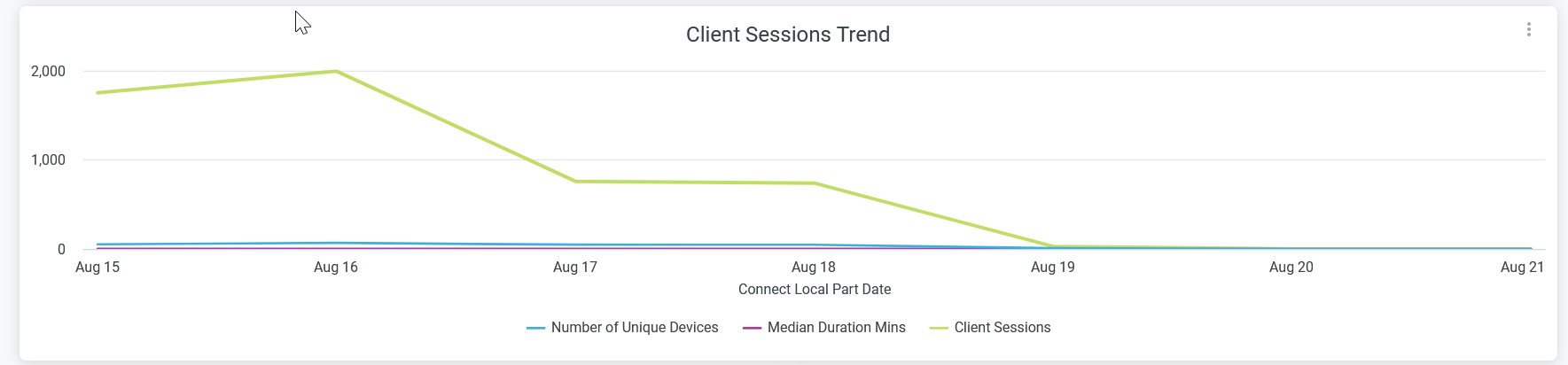
チャートにカーソルを合わせると、特定の時点でのセッションの実際の値を示すポップアップメッセージが表示されます。チャートをクリックすると、セッションに関連付けられているホスト名のリストが表示されます。このオプションを使用すると、組織内に接続されているすべてのワイヤレス クライアントの詳細をすぐに取得できます。
トップサイト
タイルには、サイトの分析がクライアントセッションの数に従って配置されて表示されます。
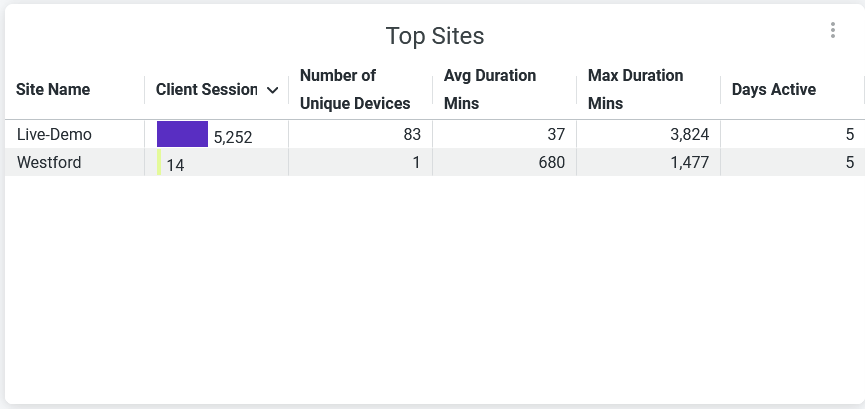
[Top Sites] タイルには、次の情報が表示されます。
- サイトのクライアント セッションの数。
- サイトに接続されている一意のクライアント デバイスの数。
- サイトのクライアント セッションの平均時間。
- サイトのクライアント セッションの最大時間。
- サイトでアクティブなクライアント セッションが発生した日数。
上位 WLAN
タイルには、SSID の分析がクライアント セッションの数に従って表示されます。
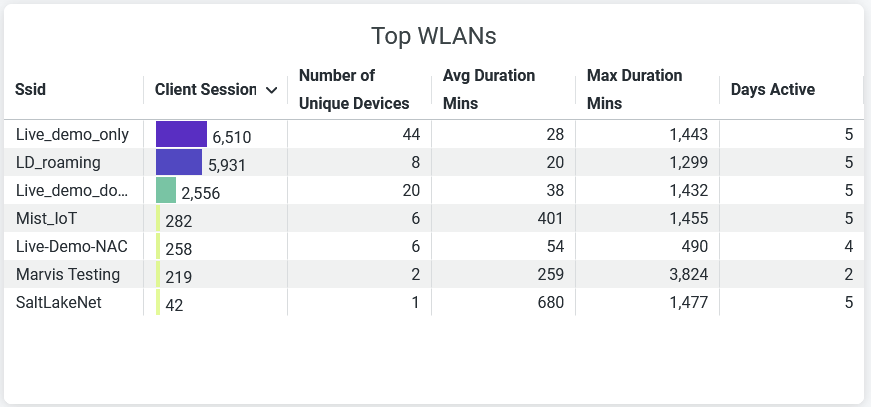
[Top WLANs] タイルには、次の情報が表示されます。
- SSID のクライアント セッションの数。
- SSID に接続されている一意のデバイスの数。
- SSID のクライアント セッションの平均時間。
- SSID のクライアント セッションの最大時間。
- SSID でアクティブなクライアント セッションが発生した日数。
上位 AP
タイルには、クライアント セッションの数に基づいて並べ替えることができる AP の分析が表示されます。
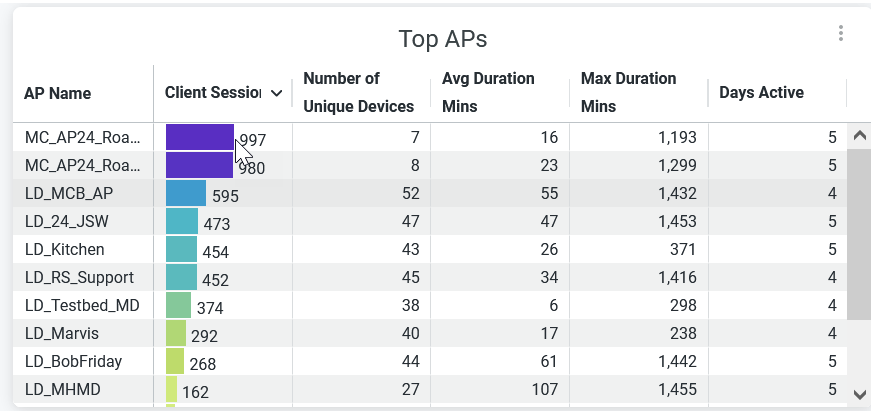
[Top APs] タイルには、次の情報が表示されます。
- AP のクライアント セッションの数。
- APに接続されている一意のデバイスの数。
- AP のクライアント セッションの平均時間。
- AP のクライアント セッションの最大時間。
- - AP でアクティブなクライアント セッションが発生した日数。
上位のクライアントタイプ
タイルには、クライアント セッションの数に基づいて並べ替えることができるクライアント デバイスの種類の分析が表示されます。
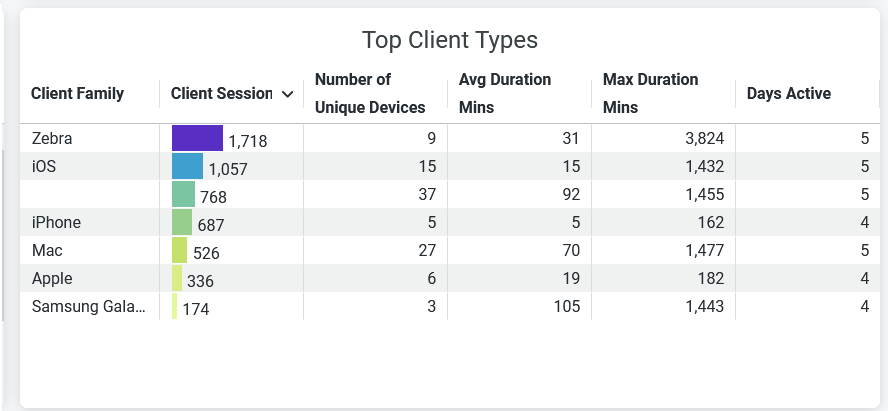
[Top Client Types] タイルには、次の情報が表示されます。
- クライアントファミリーのクライアントセッション数
- クライアントファミリーに接続されているユニークデバイス数
- クライアントファミリーのクライアントセッションの平均時間
- クライアントファミリーのクライアントセッションの最大継続時間
- クライアントファミリーがアクティブなクライアントセッションを経験した日数
クライアント セッションの詳細
タイルには、サイトで実行されているクライアント セッションに関する情報が表示されます。このタイルを使用して、場所、接続、デバイスの詳細などのクライアント デバイス情報にすばやくアクセスできます。
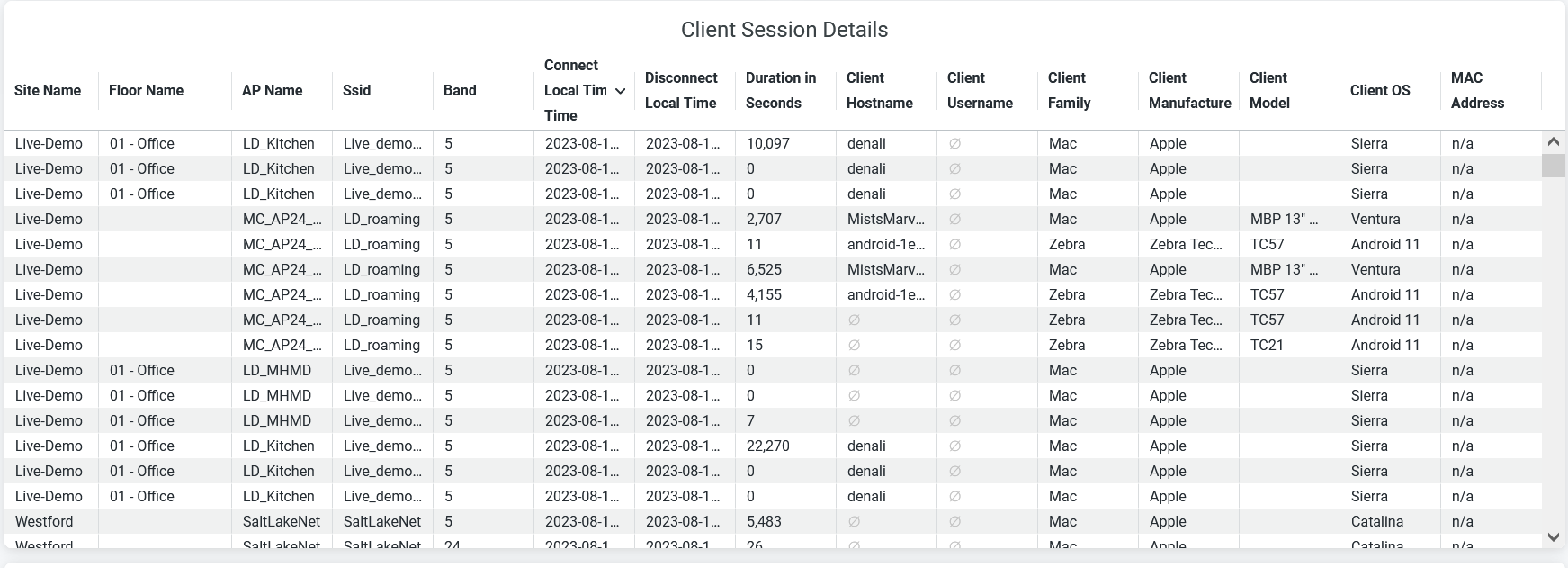
[Client Sessions Details] タイルには、次の情報が表示されます。
- [サイト名(Site Name)]:クライアント デバイスが配置されているサイトの名前。
- [フロア名(Floor Name)]:クライアント デバイスが配置されているフロアの名前。
- [AP Name]:クライアント デバイスが接続されている AP の名前。
- [SSID]:クライアント デバイスが接続されている SSID。
- バンド—クライアント デバイスが接続されているチャネル。
- [接続現地時間(Connect Local Time)]:クライアント デバイスによる接続の時刻。
- [Disconnect Local Time]:クライアント デバイスによる切断の時刻。
- [期間(Duration)]:クライアントデバイスがオンラインであった期間。
- [クライアント ユーザ名(Client Username)]:クライアント デバイスのユーザ名。
- [クライアント ホスト名(Client Hostname)]:クライアントのホスト名。
- [クライアント ファミリ(Client Family)]:クライアント デバイスのタイプ。
- クライアントメーカー - クライアントデバイスのメーカー。
- クライアントモデル—クライアントデバイスのモデル。
- [クライアント OS(Client OS)]:クライアント デバイス上で動作するオペレーティング システム。
- [MAC アドレス(MAC Address)]:クライアント デバイスの MAC アドレス。
ゲスト クライアント ログインの詳細
このタイルには、ゲストの無線接続に関する情報が表示されます。詳細には、サイト名、AP 名、ゲスト ログイン イベント時間、認証時間、使用された認証方法、接続された SSID、およびゲストの詳細(名前、電子メール アドレス、会社名など)が含まれます。
[ゲスト クライアント ログインの詳細] タイルには、次の情報が表示されます。
- [サイト名(Site Name)]:ゲスト クライアントが接続されているネットワーク サイト。
- [フロア名(Floor Name)]:ゲスト クライアントが接続されているサイトのフロア。
- [イベント日付/時刻(Event Date/Time)]:ゲスト クライアントが接続を確立した日時。
- [Authorized expiring]:ゲストクライアントの認証が期限切れになった時間。
- SSID—ゲストクライアントが接続されているSSID
- [認証方法(Auth Method)]:ゲスト クライアントの許可に使用される方法。
- [Company]:ゲスト クライアントの組織名。
- [電子メール(Email)]:ゲスト クライアントの電子メール アドレス。
- [名前(Name)]:ゲスト クライアントの名前。
- [モバイル(Mobile)]:ゲスト クライアントの携帯電話番号。
- [スポンサーの電子メール(Sponsor email)]:ゲスト ユーザにアクセスを提供するスポンサーの電子メール アドレス。
- [Access code e-mail]:Juniper Mist がゲスト ユーザにアクセス認証コードを送信するメールアドレス。
アプリケーショントレンド
このタイルには、アプリケーション カテゴリ別にグループ化されたクライアント トラフィックに関する分析が表示されます。
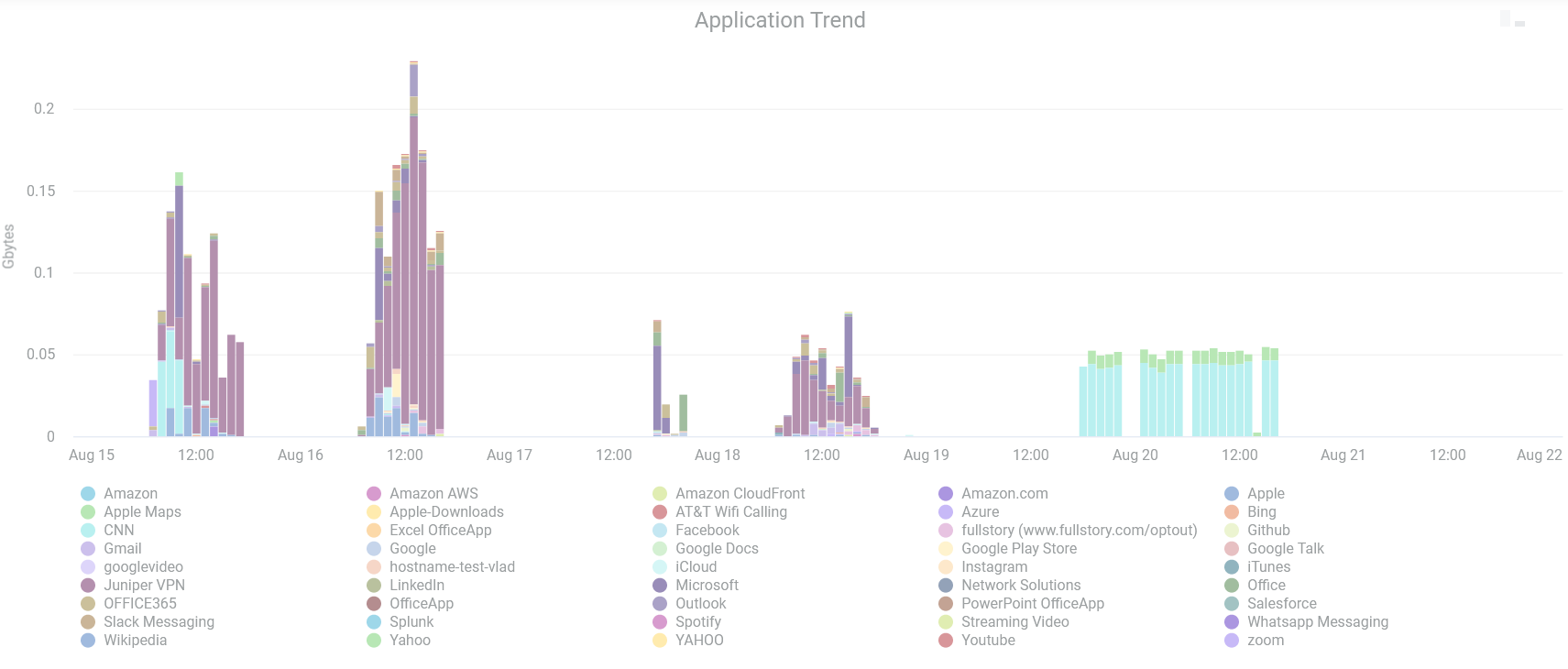 におけるアプリケーションの傾向
におけるアプリケーションの傾向
グラフにカーソルを置くと、アプリケーションカテゴリと、アプリケーションが受信するクライアントトラフィックの割合を確認できます。
グラフ内のアプリケーションカテゴリをクリックすると、アプリケーションを使用しているクライアントデバイスと使用状況(ギガバイト単位)が表示されます。グラフ内のアプリケーションをクリックすると、そのアプリケーションを使用するクライアントデバイスと、そのアプリケーションの使用状況がギガバイト(GB)単位で表示されます。この情報は、グラフまたは表として表示できます。 「ダウンロード 」をクリックすると、表またはグラフをダウンロードできます。
クライアントによるアプリケーション
このタイルには、各アプリケーションへのクライアント トラフィック フローに関する分析が表示されます。
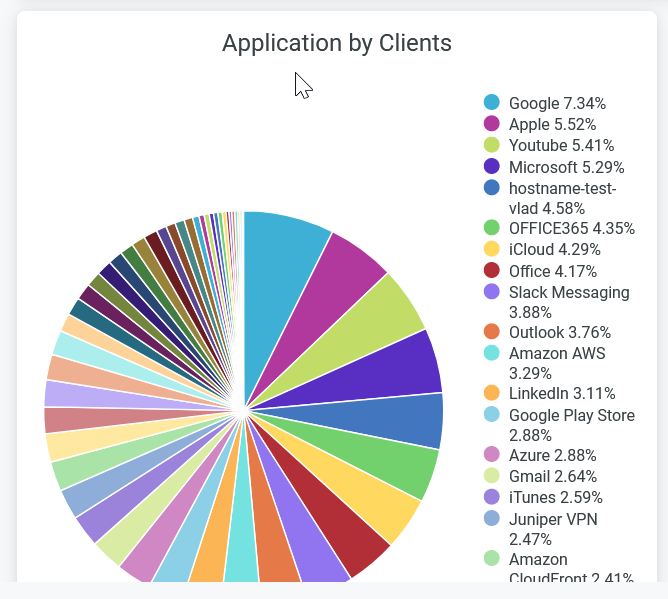 によるアプリケーションの使用状況
によるアプリケーションの使用状況
チャート上にカーソルを置くと、アプリケーションと、アプリケーションが受信するトラフィックの割合を確認できます。
グラフ内のアプリケーションまたはアプリケーションカテゴリをクリックすると、そのアプリケーションまたはアプリケーションカテゴリを使用するクライアントデバイスと、使用状況がギガバイト(GB)単位で表示されます。この情報は、グラフまたは表として表示できます。 「ダウンロード 」をクリックすると、表またはグラフをダウンロードできます。
グラフの凡例には、アプリケーションが受信するトラフィックの割合も表示されます。アプリケーションをグラフから非表示にし、残りのカテゴリのみを表示するには、凡例でアプリケーション名をクリックします。
